Outlook 商業電子郵件 | 設定、替代方案和比較
已發表: 2024-05-11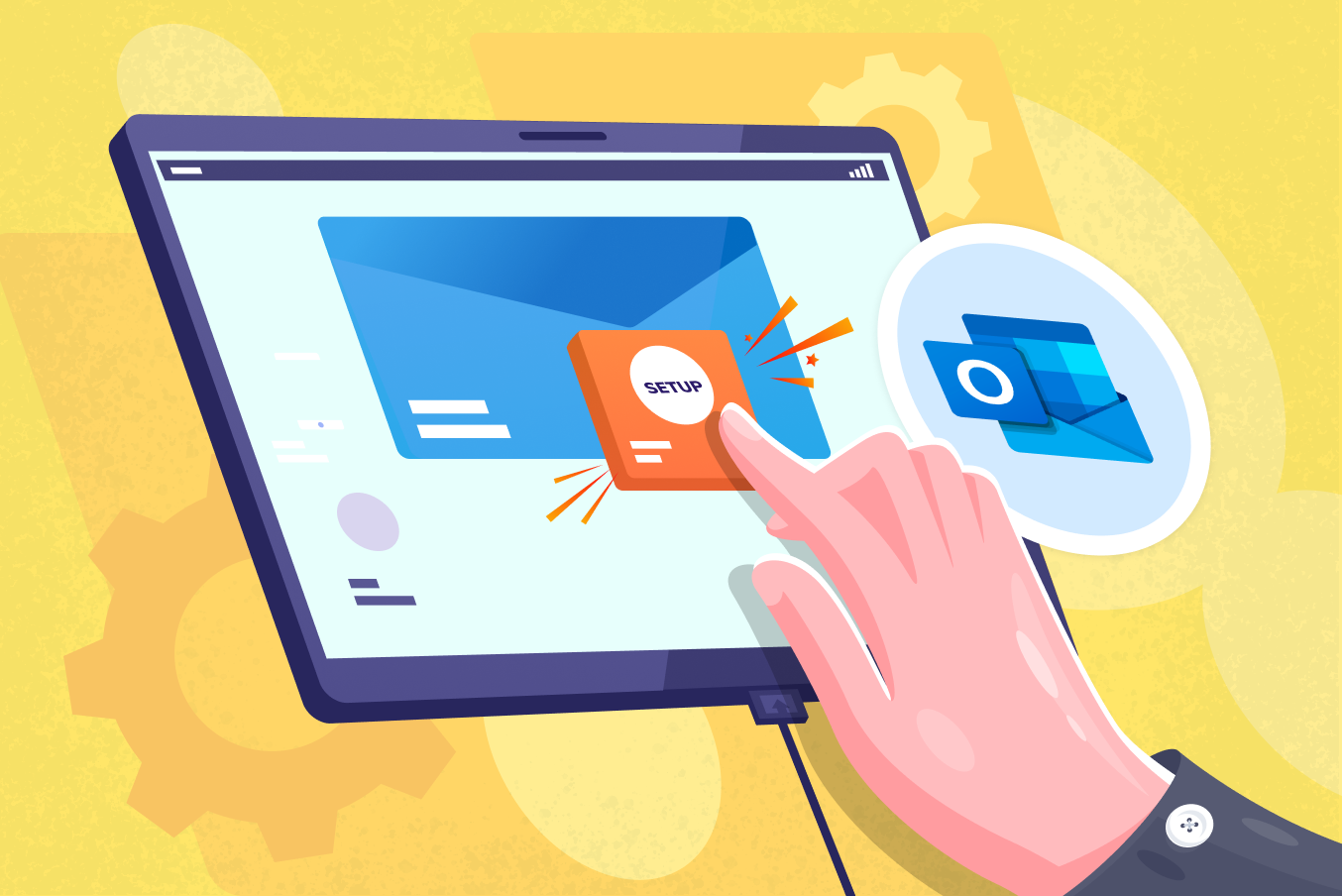
在這個資訊時代,儘管訊息應用程式興起,但電子郵件仍然是許多人的首選。 無論規模大小,電子郵件仍然是企業與同事和客戶溝通的極其有效的工具。 電子郵件是最受歡迎的專業溝通形式。 全球有40 億電子郵件用戶,企業電子郵件對於創建品牌知名度至關重要。
市面上有許多電子郵件系統,Microsoft Outlook 就是其中之一。 Outlook 企業電子郵件有很多優點。 本部落格將引導您了解適用於小型企業的 Outlook 的功能、如何設定它以及它的一些替代方案。
什麼是 Outlook 商業電子郵件?
Outlook 是 Microsoft 推出的一款功能強大的個人資訊管理軟體。 您無需使用多個平台進行操作,因為它提供全面的電子郵件功能、整合日曆、任務清單等。 這使其成為業務通訊和組織的多功能解決方案。
它提供了多平台整合選項、勒索軟體保護等周到的功能以及寫作建議工具。 此外,您也可以將第三方電子郵件服務(例如 Gmail)與 Outlook 結合使用。
Outlook 商業電子郵件的費用是多少?
若要使用 Outlook 商業電子郵件,您需要 Microsoft 365 訂閱。 費用根據您選擇的計劃而有所不同。 即使是基本方案 Microsoft 365 商業基礎版,也可以讓你存取 Outlook 和其他基本應用程式(例如 Word、Excel 和 PowerPoint)。
Mircosoft 365 Family Home 方案(每年 99.99 美元或每月 9.99 美元)可能足以滿足個人創業家的需求。 但是,如果您想將其用於業務規劃、在組織範圍內使用 Outlook 或與團隊合作,則建議使用業務計劃。
適用於 Outlook 的 Microsoft 365 訂閱方案和功能
所有 Microsoft 365 商業計劃都包含 Outlook 的 Web 和行動版本。 但是,對於桌面應用程序,您需要標準或高級計劃。 這是一個快速概述:
特徵 | Microsoft 365 商業基礎版 | Microsoft 365 商業標準版 | Microsoft 365 商業高級版 |
每月價格 | 每位用戶每月 6 美元 | 每位用戶每月 12.50 美元 | 每位用戶每月 22 美元 |
包含的應用程式 | Word、Excel、PowerPoint、Teams、Outlook、Exchange、SharePoint 和 OneDrive 的 Web 和行動版本 | Business Basic 中的所有應用程式和每個應用程式的桌面版本,以及 Access 和 Publisher 的純桌面版本 | 商業標準以及 Intune 和 Azure 資訊保護 |
安全 | 標準 | 標準 | 先進的 |
30 天免費試用 | ✓ | ✓ | ✓ |
商務艙電子郵件 | ✓ | ✓ | ✓ |
1TB 雲端儲存 | ✓ | ✓ | ✓ |
聊天、通話和見面(最多 300 名與會者) | ✓ | ✓ | ✓ |
24/7 電話及網路支持 | ✓ | ✓ | ✓ |
桌面應用程式 | ✕ | ✓ | ✓ |
網路研討會 | ✕ | ✓ | ✓ |
預約 | ✕ | ✓ | ✓ |
網路威脅防護 | ✕ | ✕ | ✓ |
如何使用 Microsoft 365 訂閱設定 Outlook 商業電子郵件?
您可以註冊 Microsoft 365 或 Outlook 方案。 我們將討論這兩種方法。 設定 Outlook 商務電子郵件非常簡單。 您可以按照以下步驟操作:
步驟 1. 選擇 Microsoft 365 計畫。
造訪 Microsoft 365 官方網站,為您的企業選擇經濟實惠的方案。
- 按一下頁面頂部的「Microsoft 365」以尋找 Outlook 商業電子郵件方案。
- 接下來,選擇“業務”按鈕。
- 獲得業務所需的工具後,請按下「立即購買」按鈕。
- 系統將提示您填寫必要的信息,包括您的付款詳細資訊。
步驟 2. 連接您的網域(或購買新網域)。
在下一個步驟中,選擇您是要使用現有的企業網域還是購買新網域來設定 Outlook 企業電子郵件。
- 如果您有自己的域名,請選擇「使用您已經擁有的域名」。
來源
- 然後,在下面的欄中輸入您的域名,然後按「驗證所有權」以開始域驗證程序。 新增網域的 DNS 設定後,驗證將繼續。
來源
- 如果您沒有自己的網域,則可以從 Microsoft 購買網域。
步驟 3. 建立您的電子郵件地址。
- 接下來,您必須新增電子郵件使用者 ID 並建立確認的密碼才能完成 Outlook 企業電子郵件設定程序。
- 您的使用者 ID 是您的電子郵件地址的使用者名稱(例如,您的 [email protected])。
- 填寫您所需的電子郵件地址和密碼後,按一下「註冊」按鈕。
步驟 4. 完成您的購買。
最後一步是將您的付款和帳單詳細資訊新增到您的 Outlook 企業電子郵件中。
- 在計費之前,系統會要求您選擇要購買的帳戶數量。 在這裡,您可以在同一計劃下為您的企業添加更多用戶。
- 輸入要購買的帳戶數量後,按「下一步」按鈕並輸入您的帳單詳細資料。
- 現在,再次按一下「下一步」並輸入您的付款資訊。
- 完成付款後,您可以使用 Outlook 企業電子郵件存取新建立的帳戶。
如何在不購買 Microsoft 365 的情況下設定 Outlook 企業帳戶?
由於 Outlook 是 Microsoft 365 套件中的單獨電子郵件平台,因此可以將其作為獨立應用程式購買和使用。 以下是設定 Outlook 帳戶需要遵循的步驟:
步驟 1. 選擇您的計劃。
- 選擇任何可用的商業計劃。
- 添加適當的詳細資訊以購買訂閱。
來源
第 2 步:新增您的網域。
- 就像購買 Microsoft 365 時一樣,您可以新增現有網域或購買新網域。
- 驗證您的網域名稱系統 (DNS)。
第 3 步:設定您的電子郵件和密碼
- 您也可以新增其他使用者和別名以方便管理。
使用 Outlook 商業電子郵件
設定 Outlook for Business 電子郵件後,使用起來非常簡單:
- 開啟 Outlook 並新增您的電子郵件帳戶憑證。
- 撰寫新電子郵件、使用資料夾和規則整理收件匣以及管理多個電子郵件帳戶。
- 自訂您的視圖,標記重要電子郵件,並透過整合的日曆和任務遵守您的日程安排。
像專業人士一樣使用 Microsoft Outlook 電子郵件的 6 種方法
以下是每個行業都應該遵循的 6 種行之有效的方法,以建立有效的 Outlook 商業電子郵件:

1. 有效整理您的收件匣。
不要讓您的收件匣變得雜亂無章! 利用 Outlook 的資料夾系統根據重要性、項目或寄件者對電子郵件進行分類。 建立規則將傳入的郵件分類到其資料夾中,自動保持收件匣整潔有序。
2. 掌握回憶電子郵件的藝術。
Outlook 允許您撤回或取消傳送電子郵件,前提是收件者也使用 Outlook。 開啟已傳送的電子郵件,搜尋「動作」下拉式選單,然後選擇「撤回此訊息」。
3. 引入輕微的延遲。
考慮為外發電子郵件設定短暫的延遲,以避免意外發送。 這樣,您可以在電子郵件離開收件匣之前發現錯誤或進行最後一刻的更改。 Outlook 的「延遲傳遞」選項讓這一切變得簡單。
4. 設定外出自動回覆。
您要去度假或計劃長時間離開辦公桌嗎? 透過設定自動外出回覆讓您的聯絡人知道。 這個簡單的步驟可以確保人們知道您沒空,並且可以將緊急事務轉給其他人。
5. 按一下即可清理收件匣。
如果您不想看到同一對話中的多封電子郵件,Outlook 的「清理」功能將會非常有用! 它會刪除多餘的訊息,為您的每次對話留下一個乾淨的電子郵件線程。
6. 建立可重複使用的電子郵件模板
如果您重複鍵入相同的電子郵件內容,請透過建立可重複使用的範本來節省時間。 Outlook 的「Ouick Parts」功能可讓您儲存常用的文字片段,只需點擊幾下即可將其插入到新電子郵件中。
商業用途的 2 個最佳 Outlook 電子郵件替代方案
Microsoft Outlook 具有一流的功能,但可能不適用於所有人。 如果您仍然不確定,我們列出了 Outlook 企業電子郵件的四種最佳替代方案:Neo 和 Google Workspace。 每種方法都有其優點和缺點,可以幫助您做出更好的選擇。
1.尼奧
Neo 是一個專為企業和企業家設計的優秀電子郵件託管平台。 它旨在透過有效的電子郵件活動和簡化的管理功能將這些業務專業人士與其目標受眾聯繫起來。 此外,它還提供限時免費試用、價格實惠的付費方案和多項升級功能。
Neo 的主要特點
- Smart Write 用於人工智慧輔助電子郵件撰寫
- 以 Neo 的電子郵件地址作為網站網域的補充單頁網站創建
- 閱讀收據以深入了解電子郵件開啟率
- 預先設計的電子郵件模板,可輕鬆建立行銷活動
- 簽名設計器、預約和電子郵件規則功能
Neo 的優點
- 具有免費自訂網域的專業電子郵件地址
- 免費的單頁網站可增強您的網路形象
- 可靠的性能和 24/7 客戶支持
- 最先進的反垃圾郵件和防毒保護
- 用於有效電子郵件行銷活動的電子郵件模板
Neo 的缺點
- 免費試用期有限
- 免費網域僅具有 .co.site 副檔名
- 每個帳戶最高層儲存空間僅 100 GB
2.Google工作區
Outlook 功能豐富的商務電子郵件可能會讓初學者不知所措。 如果您的團隊已經習慣了 Google Suite,那麼使用 Gmail 企業版(Google Workspace 的一部分)可能是更適合初學者的選擇。 Google Workspace(以前稱為 G Suite)是一個與 Google Apps 整合的電子郵件平台,可協助您順利運作。
Google Workspace 的主要功能
- 15 GB 免費電子郵件儲存空間
- 幾乎 99% 的垃圾郵件防護
- 更快撰寫電子郵件的文字建議
- 能夠取消發送電子郵件
- 跨裝置和瀏覽器的可訪問性
Google Workspace 的優點
- 廣泛的第三方應用程式整合選項
- 使用者友善的介面和協作功能
- 免費版本具有充足的儲存空間和功能
- 適用於所有作業系統
- 與 Google 應用程式無縫集成
Google Workspace 的缺點
- 有限的客戶支援選項
- 與 Outlook 相比,內建自訂選項較少
快速比較和我們的評級
我們將比較 Outlook 的各種功能及其替代方案。 我們將根據這些平台的幾個因素來選擇評級,包括其易用性、獨特功能以及滿足常見要求的能力。
提供者 | 我們的評級 | 我們的評論 | 主要特徵 |
外表 | 4/5 | 一套讓您的任務更輕鬆的功能和強大的電子郵件解決方案,例如電子郵件回撥和收件匣管理。 | - 存取 Word、Access、Sheets 和其他 Microsoft 應用程式 - 資料夾建立 - 日程安排 |
尼奧 | 4.4/5 | Neo 透過電子郵件活動和產生人工智慧功能等工具提供強大的電子郵件託管和行銷服務。 | - .co.site 上的自訂網域 - 免費的一頁網站 - Android 和 ios 集成 |
谷歌工作區 | 4.2/5 | 簡單且熟悉的使用者介面,可以以經濟高效的計劃存取有用的 Google 軟體。 | - 根據使用者數量付款 - 電子郵件控制 - 使用自訂網域 |
包起來
在當今世界,有數十億人使用電子郵件,獨特的行銷策略對於吸引人們的注意力至關重要。 現在每個組織都透過電子郵件進行專業會談和官方資訊交流。
Microsoft Outlook 可能是您擴大規模的完美合作夥伴。 它的功能遠不止於儲存聯絡資訊、發送提醒以及使用任務清單整理日曆。 雖然 Microsoft Outlook for Business是一個流行的選擇,但它可能不適合每個人。
對於那些尋求更適合初學者或更具成本效益的解決方案的人來說,像 Neo 這樣的平台值得考慮。 如果您想透過有效的電子郵件行銷活動提升您的品牌知名度,同時享受專業的電子郵件功能,Neo 將成為最佳競爭者。
不要忘記,測試多個選項是確定哪個電子郵件服務提供者是最適合您的業務需求的Outlook 企業電子郵件替代方案的最佳方法。 因此,選擇您的計劃並立即註冊以發展您的業務並建立您的品牌!
經常問的問題
1. 如何透過購買 Microsoft 365 計畫建立 Outlook 商業電子郵件?
設定 Outlook 企業電子郵件非常簡單。 您可以按照以下步驟操作:
- 造訪 Microsoft 365 網站。
- 選擇一個計劃。
- 連接您的網域(或購買新網域)。
- 建立您的電子郵件地址。
- 完成購買。
2. Outlook for Business 有哪些主要功能?
以下是 Outlook for Business 的主要功能:
- 直觀的搜索,
- 電子郵件安排和定制,
- 先進的安全性,
- 高效率的電子郵件管理和
- 任務/工作流程自動化功能。
3. 我可以在 Outlook 中撤回或取消發送電子郵件嗎?
Outlook 允許您撤回或取消傳送電子郵件,前提是收件者也使用 Outlook。 開啟已發送選項,轉到“操作”選單,然後選擇“撤回此訊息”。
4. Outlook 是否提供電子郵件範本?
Outlook 的「快速部分」功能可讓您儲存常用的文字片段並將其作為可重複使用的範本插入新電子郵件中。 這可以幫助您透過自動化任務來節省時間。
